MS-SQL-Datenbank
Wählen Sie im Fenster Netzwerkeinstellungen
(1) die Datenbankverbindung "Microsoft SQL-Server-Datenbank"
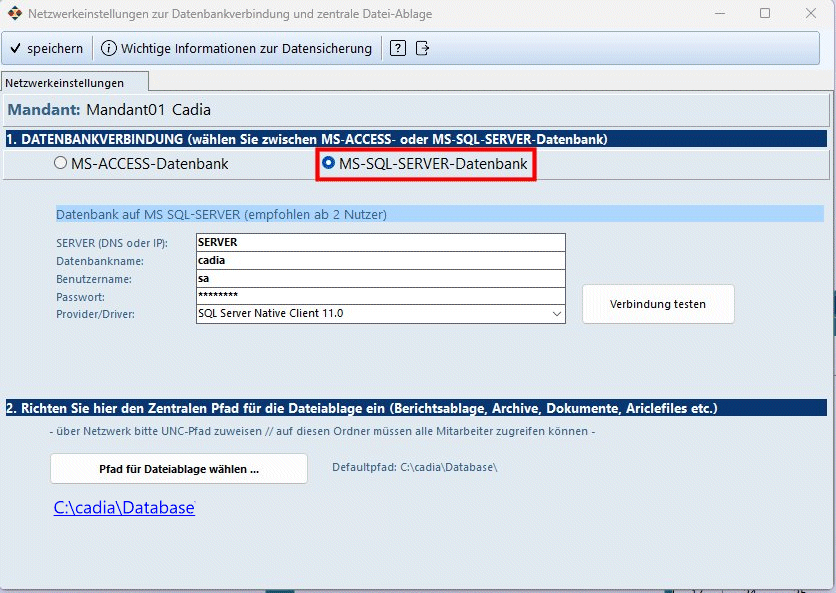
Hier tragen Sie die Parameter der Verbindung zu Ihrer SQL-Server-Datenbank ein.
Dafür muss jedoch bereits eine SQL-Server-Datenbank existieren, Anleitung: Einrichtung einer SQL-Datenbank: Cadia führt Sie Schritt für Schritt durch die notwendige Installation der Datenbank.
Der Treiber SQL Server Native Client 11.0 erfordert stets eine separate Installation desselben (nur auf den Clients, dort wo der MS SQL-Server installiert wurde, ist es dabei).
Die Überprüfung einer Netzwerkverbindung zu MS-SQL-Server erfolgt jetzt deutlich schneller und liefert verbesserte Fehlermeldungen, wenn die Verbindung scheitert.
Benötigen Sie hierzu unsere Unterstützung, fordern Sie bitte über das Kundenportal ein Support-Ticket bei uns an.
Unsere Empfehlung: Das automatische Datensicherungsmodell für SQL können Sie über uns beziehen, kontaktieren Sie uns bitte.
__________________________________________________
Vergessen Sie nicht auf die wichtigen Datensicherungen, alle Informationen dazu erhalten Sie oben im Fenster über den Hilfebutton!
Machen Sie auch zwischendurch die notwendigen Datenbankreparaturen (1x monatlich oder nach jeder Fehlermeldung; Cadia davor immer schließen).
__________________________________________________
(2) Richten Sie die zentrale Ablage ein:
Auf diesem Pfand liegen dann alle Berichte, Vorlagen, Dokumente, Artikel- und Objektfiles, etc.) und sämtliche Mitarbeiter, welche auf diesen Datenbankpfad zugreifen, erhalten auch dieselben Anzeigen und Belege dargestellt. Benutzen Sie dafür bitte den UNC-Pfad des Servers.

Wenn mehrere Mitarbeiter im Netzwerk Cadia nutzen, muss auf den verschiedenen PCs ein Netzwerkpfad hier gewählt werden!
Zum Test legen Sie sich eine spezielle Datei in dieses Verzeichnis.
Danach klickt ein MA nach dem Anderen diesen Link (in unserem Fall "C:\cadia\Database") an und JEDER muss den Pfad öffnen und die Datei dort vorfinden können.
Wenn nicht, hat der MA keine Verbindung zur zentralen Ablage. Wenden Sie sich dafür nochmals an Ihren Administrator.
< zurück zu Netzwerkeinstellungen